Win7共享打印机设置?关于,打印机共享设置的问题,此文就为大家分享打印机共享设置方法介绍。
第一步:取消禁用Guest用户
1. 先点击“开始”,并右击计算机,选择管理。

2. 在弹出的“计算机管理”窗口中,直接找到Guest用户。

3. 接着可以双击Guest,打开“Guest属性”窗口,确保“账户已禁用”选项没有被勾选。
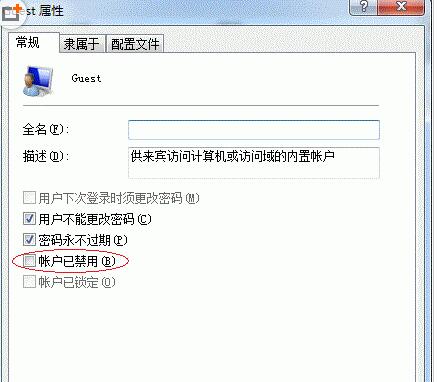
第二步:共享目标打印机
1. 先点击“开始”按钮,并直接选择设备和打印机。

2. 在窗口中,直接找到想“共享”的打印机,右击打印机上,选择“打印机”属性。

3. 接着可以切换到“共享”选项卡,并直接勾选共享这台打印机,设置一个共享名。

第三步:进行高级共享设置
1. 右击“网络连接”图标,并直接选择打开网络和共享中心。

2. 先记住网络类型,在窗口中,直接选择“家庭组和共享”选项。

3. 然后需要“更改高级”共享设置。

4. 要是家庭或工作网络,可以更改“高级共享”设置的,下图已经用红圈标示,最后保存修改。

注意:要是公共网络,同上述情况类似,但需要设置公共下面的选项,不是家庭或工作下面。

第四步:设置工作组
在“添加目标”打印机之前,先确定局域网内的计算机,是不是处于一个工作组:
1. 先点击“开始”按钮,并右击计算机上,选择属性。

2. 在窗口中,找到工作组,要是计算机的工作组设置不同,需要点击“更改”设置;相同可以直接退出,跳到第五步。
注意:请记住计算机名,后面的设置会用到。

3. 如果处于不同的工作组,可以在此窗口中进行设置:

注意:此设置要在重启后才能生效,所以在设置完成后不要忘记重启一下计算机,使设置生效。
第五步:在其他计算机上添加目标打印机
1、在控制面板,直接打开“设备和打印机”窗口,并点击“添加”打印机。

2、然后需要选择添加网络、无线或Bluetooth打印机,点击下一步。
3、接着系统会“自动搜索”可用的打印机。

4、这个时候只要耐心一点等待,并跟着提示一步步完成。
5、要是找不到所需要的打印机,直接点击我需要的打印机不在列表中,并点击下一步。

6、当然,也可以直接点击停止,点击我需要的打印机不在列表中,接着点击下一步。

第六步:打印机设置的具体方法
1. 首先需要选择浏览打印机,点击下一步。

2. 接着需要找到连接着打印机的计算机,点击选择。

3. 最后,只需要选择目标打印机,点击选择。


